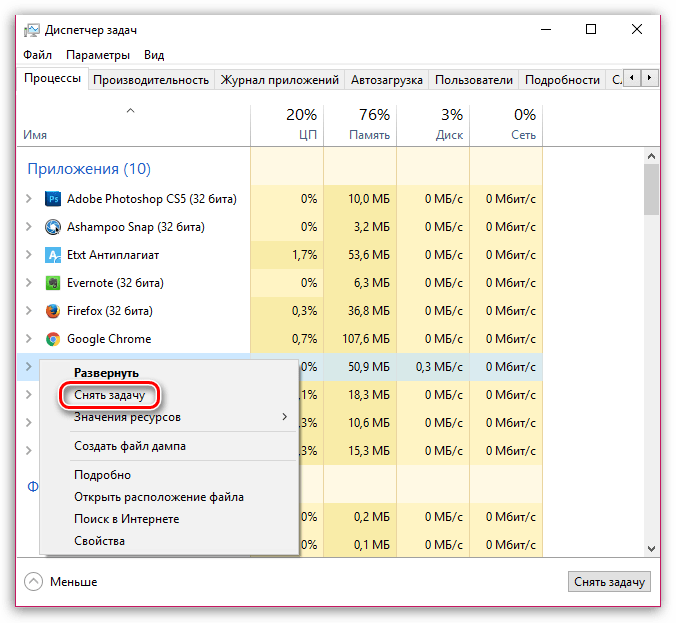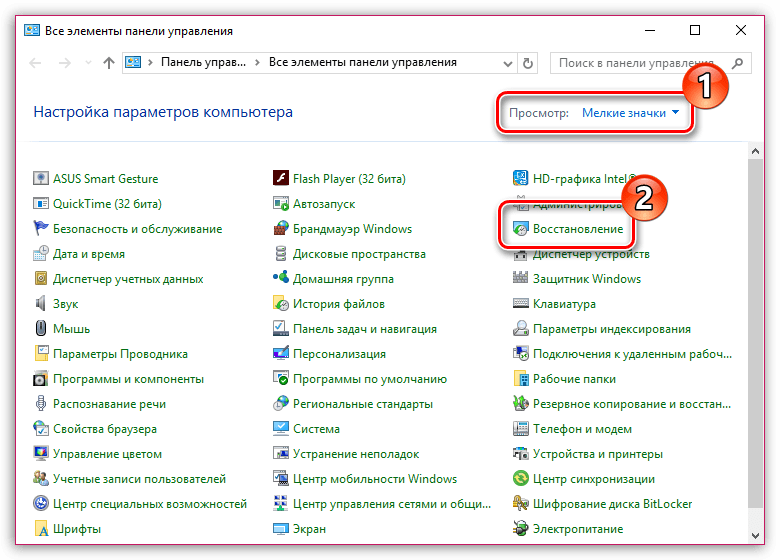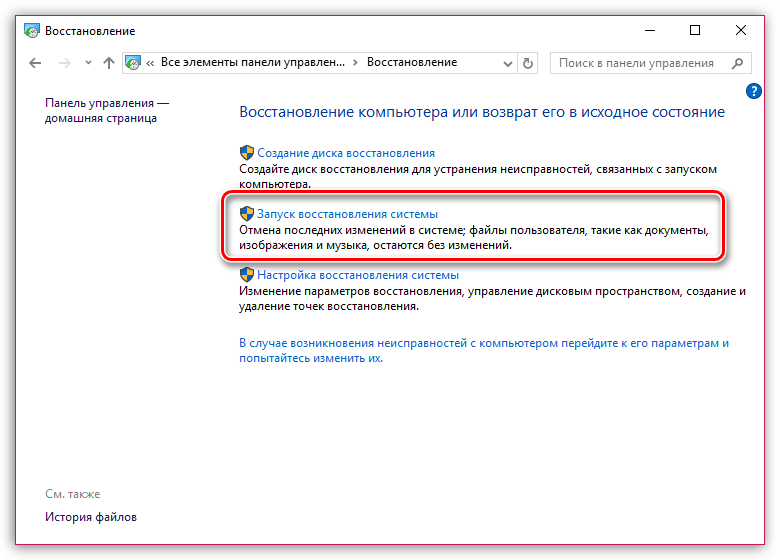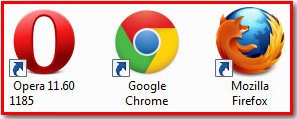Не устанавливается Adobe Flash Player — ошибка инициализации приложения
Столкнулся со странной проблемой при попытке установить Adobe Flash Player для браузера Mozilla Firefox (версия 55) с помощью онлайн установщика. При переходе на официальную страницу загрузки Adobe Flash, сервер Adobe автоматически определяет версию браузера и ОС, и ее разрядность. В моем случае он правильно определил, что я использую Windows 10 x64-и браузер Firefox. Соответственно, был предложен дистрибутив Flash Player для моего окружения.
Во время установки скачанного онлайн файла инсталлера Flash Player (flashplayer26_ha_install.exe) появилась ошибка:
Ошибка инициализации приложения
После нажатия кнопки Готово, скачанный файл flashplayer26_ha_install автоматически удалился.
Открыв файл журнала установки Flash Player — Adobe_ADM.log (находится в каталоге C:\Users\Username\AppData\Local\Temp\Adobe_ADMLogs), я обнаружит в нем странные ошибки соединения с серверами Adobe и ошибку сертификата.
08/18/17 11:37:13:194 | [WARN] | | ADM | | ApplicationContext | HTTPSend | | 7792 | Certificate not matching.
08/18/17 11:37:13:194 | [FATAL] | | ADM | | WorkflowManager | HTTPConnectorError | | 7792 | Error occurred while getting application xml: -4 extended error: 0
Такое ощущение, что программа-установщик не может соединиться с серверами Adobe для получения файлов. Решение проблемы в данном случае – скачать и установить полную(офлайн) версию дистрибутива Flash Player. Но, найти его на официальном сайте крайне затруднительно. После долгих поисков, мне удалось найти страницу для загрузки офлайн инсталляторов Adobe Flash для Windows: https://helpx.adobe.com/ru/flash-player/kb/installation-problems-flash-player-windows.html
В моем случае для браузера Firefox, мне пришлось скачать дистрибутив Flash Player для Firefox – NPAPI (размером около 20 мб).
После чего Flash Player установился без каких-либо проблем.
Не устанавливается Flash Player на компьютер: основные причины возникновения проблемы
Причин, почему не устанавливается Flash Player на компьютер, может быть несколько. В данной статье мы разберем наиболее часто встречающиеся причины, а также способы решения.
Почему не устанавливается Адобе Флеш Плеер?
Причина 1: запущены браузеры
Как правило, запущенные браузеры не мешают процедуре установки Adobe Flash Player, но если вы столкнулись с тем, что данное программное обеспечение не хочет устанавливаться на компьютер, прежде вам необходимо закрыть на компьютере все веб-обозреватели, а только затем запустить инсталлятор плагина.
Причина 2: системный сбой
Следующая популярная причина ошибки установки Adobe Flash Player на компьютер – системный сбой. В данном случае вам лишь потребуется выполнить перезагрузку компьютера, после чего проблема может быть решена.
Причина 3: устаревшие версии браузеров
Поскольку основная работа Flash Player приходится на работу в браузерах, то и версии веб-обозревателей при установке плагина должны быть обязательно актуальными.
После выполнения обновления вашего браузера рекомендуется произвести перезагрузку компьютера, а только затем повторять попытку установки Flash Player на компьютер.
Причина 4: неправильная версия дистрибутива
При переходе на страницу загрузки Flash Player система автоматически предлагает нужную версию дистрибутива в соответствии с вашей версией операционной системы и используемым браузером.
Обратите на странице загрузки на левую область окна и проверьте, правильно ли веб-сайт определил данные параметры. При необходимости, щелкните по кнопке «Нужен проигрыватель Flash Player для другого компьютера?», после чего вам потребуется скачать версию Adobe Flash Player, соответствующую вашим системным требованиям.
Причина 5: конфликт старой версии
Если на вашем компьютере уже стоит старая версия Flash Player, а вы поверх нее хотите установить новую, то старую предварительно необходимо удалить, причем сделать это нужно полностью.
После того, как вы завершите удаление старой версии Flash Player с компьютера, перезагрузите компьютер, а затем повторите попытку установки плагина на компьютер.
Причина 6: нестабильное интернет-соединение
Когда вы загружаете Flash Player на компьютер – вы скачиваете веб-установщик, который предварительно загружает Flash Player на компьютер, а только затем переходит к процедуре установки.
В данном случае вам потребуется убедиться, что на вашем компьютере имеется стабильное и высокоскоростное интернет-соединение, которое обеспечит быстрое скачивание Flash Player на компьютер.
Причина 7: конфликт процессов
Если вы запускали инсталлятор Flash Player несколько раз, то ошибка установки может возникнуть из-за одновременной работы нескольких процессов.
Чтобы это проверить, запустите окно «Диспетчер задач» сочетанием клавиш Ctrl+Shift+Esc, а затем в открывшемся окне проверьте, имеются ли запущенные процессы, связанные с Flash Player. Если вы обнаружили подобные процессы, щелкните по каждому из них правой кнопкой мыши и в отобразившемся контекстном меню выберите пункт «Снять задачу».
После выполнения данных действия повторите попытку запуска инсталлятора и установки Flash Player на компьютер.
Причина 8: блокировка работы антивирусом
Хотя и очень редко, но антивирус, установленный на компьютере, может принимать установщик Flash Player за вирусную активность, блокируя запуск его процессов.
В данном случае устранить проблему можно, если завершить на несколько минут работу антивируса, а затем повторить попытку установки Flash Player на компьютере.
Причина 9: действие вирусного ПО
Данная причина стоит на самом последнем месте, поскольку она встречается реже всего, но если ни один из способов, описанных выше, вам так и не помог устранить проблему с установкой Flash Player, ее нельзя списывать со счетов.
Прежде всего, вам потребуется выполнить сканирование системы на наличие вирусов с помощью вашего антивируса или специальной бесплатной лечащей утилиты Dr.Web CureIt.
Если после завершения сканирования угрозы были обнаружены, вам потребуется их устранить, а затем выполнить перезагрузку компьютера.
Также, как вариант, можно попробовать выполнить процедуру восстановления системы, откатив работу компьютера к тому моменту, когда проблем в его работе не наблюдалось. Для этого откройте меню «Панель управления», установите в верхнем право углу режим отображения информации «Мелкие значки», а затем пройдите к разделу «Восстановление».
Откройте пункт меню «Запуск восстановления системы», а затем выберите подходящую точку восстановления, которая приходится на дату, когда компьютер работал нормально.
Обратите внимание, что восстановление системы не затрагивает лишь пользовательские файлы. В остальном работа компьютера будет возвращена к выбранному вами периоду времени.
Если у вас есть свои рекомендации по устранению проблем с установкой Flash Player, расскажите о них в комментариях.
Как установить Windows 10
Не устанавливается Adobe Flash Player
Скажите почему у меня не устанавливается Adobe Flash Player , процесс инсталляции всё время заканчивается ошибкой? Скачиваю установщик на официальном сайте, знаю что при его установке нужно закрывать все браузеры, что и делаю, но всё равно все мои усилия проходят впустую. Так же пробовал использовать утилиту полностью удаляющую предыдущую версию Adobe Flash Player и затем произвести установку, но результат всегда отрицательный. Использую браузер Mozilla Firefox. Знакомый мастер посоветовал переустановить Windows, но это долго и я сам не смогу, может есть другие пути решения проблемы.
Не устанавливается Adobe Flash Player
Один мой знакомый тоже в таких случаях, да и вообще при любых проблемах с компьютером всегда говорит: «Вам Виндус надо переустанавливать!» Но бывают случаи, когда переустановка операционной системы не нужна. На всякий случай, сам Adobe Flash Player скачать можно здесь http://get.adobe.com/ru/flashplayer/
- Чаще всего когда не устанавливается Adobe Flash Player, устранить подобную проблему мне удаётся так: Самое первое правило, при установке Adobe Flash Player, нужно закрыть все браузеры и убедиться, что в диспетчере задач, относящиеся к браузерам процессы не работают. Пользоваться лучше всего Opera или Mozilla Firefox, все браузеры должны иметь последние версии.
Что касается браузера Google Chrome, то он имеет свой встроенный Adobe Flash Player и для него устанавливать ничего не нужно. Если у вас установлен какой-нибудь другой браузер и вы испытываете проблемы с установкой Adobe Flash Player, то можете просто установить себе Google Chrome и не мучиться.